Cortana може да търси файлове в Windows 10. Това е повече или по-малко същата функция за търсене в Windows, която сте използвали в по-старите версии на операционната система, но с някои подобрения и няколко опции за филтри, базирани на потребителския интерфейс. Cortana ви дава малко повече работа, отколкото търсенето с Windows. Например, ако търсите изображение, той ще ви покаже хубав миниатюрен преглед на всички съвпадения, така че да ви е по-лесно да изберете какво ви е необходимо. Понастоящем търсенето на Кортана не е най-голямото. Казваме, че е като търсене в Windows, но опитът със сигурност е намален и често дава лоши и неуместни резултати, когато търсите файлове. Ако откриете, че Cortana многократно изброява файлове, които предпочитате никога да не се показват при търсене, можете да го деактивирате от индексирането на файлове и папки на Windows и да го скриете от Cortana. Ето как.
Отворете контролния панел и отидете на Опции за индексиране. Кликнете върху бутона „Промени“ и в прозореца „Индексирани местоположения“ отворете папката, която искате да изключите от търсенето в Кортана. Премахнете отметката от местоположението и кликнете върху „Ок“. Не можете да изберете отделни файлове, които да изключите от търсенето, така че ако има един файл, който искате да изключите, добавете го в папка и го изберете.

Върнете се в прозореца Опции за индексиране и щракнетеопцията „Advanced“. Ще ви трябва административен достъп, за да продължите след тази точка и ще бъдете помолени да въведете вашата административна парола. В раздела „Настройки на индекса“ кликнете върху бутона „Възстановяване“. Това ще възстанови индекса за търсене на Windows. Ще отнеме известно време, за да се възстанови индексът. Трябва да излезете и да влезете отново.
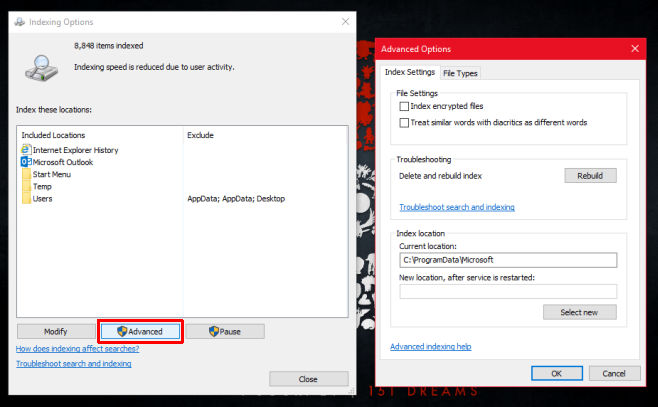
Cortana вече няма да търси и показва файлове отпапките, които сте изключили и те няма да се показват при търсене с Windows. Излишно е да казвате, че от вас зависи да следите файловете и папките, които сте изключили.









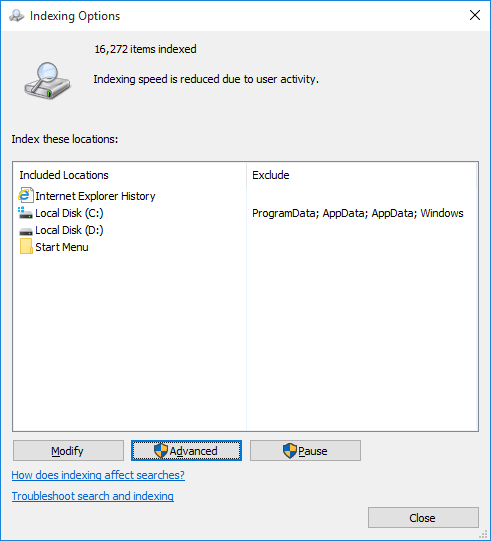



Коментари